ご挨拶

ツキシマ
こんにちは、ツキシマです。
ニンテンドースイッチは、microSDカードを使用することが出来ます。今回は、microSDカードを使用したデータ管理について、自分の備忘録も兼ねてまとめてみました。

目次は、「データの種類と保存先、容量の大きいデータ、まとめてデータ整理、ソフトのデータを本体とSDカード間で移動する、まとめと次回予告」です。

ツキシマ
それでは、データの種類と保存先についてみていきたいと思います。
データの種類と保存先
概要
スイッチにおいてデータの種類は3つありますので、それぞれ見ていきたいと思います。
- セーブデータ
- ソフト関連データ
- 画面写真と動画のデータ
セーブデータ
セーブデータは、ゲームをプレイして保存したプレイデータです。これはスイッチ本体保存メモリーのみに保存されて、microSDカードに保存することは出来ません。

パッケージ版ソフトでも、セーブデータは本体に保存されます。

ちなみに、スイッチの本体保存メモリーの容量は、有機ELモデルは64GBで旧モデルは32GBです。

ソフト関連データ
ソフト関連データは、ダウンロードソフトのデータなどです。これらのデータは本体保存メモリーに保存することも可能ですが、microSDカードが挿入されている場合はmicroSDカードの方に保存されます。
- ゲームカードを入れ替える必要がない
- ゲームカードが不要なためソフトを無くす心配がない
- いつでもダウンロード購入できる
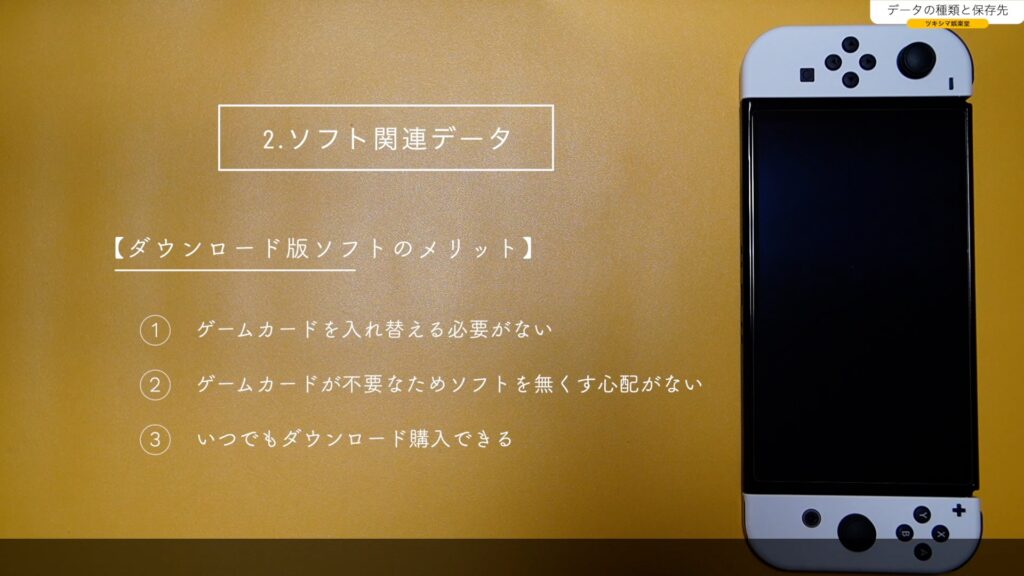
画面写真と動画のデータ
画面写真と動画のデータは、スクリーンショットやゲームプレイを動画にしたデータです。これらもmicroSDカードが挿入されているときはmicroSDカードに保存されますが、設定で保存先をスイッチ本体に変更することも可能です。

保存先まとめ
以上がスイッチのデータの種類と保存先になりますので、以下にまとめてみました。
| スイッチのデータ | 保存先 |
|---|---|
| セーブデータ | 本体保存メモリー |
| ソフト関連データ | microSDもしくは本体保存メモリー |
| 画面写真と動画 | microSDもしくは本体保存メモリー |

ツキシマ
次は、容量の大きいデータについてみていきたいと思います。
容量の大きいデータ
スイッチのデータの中で、大きいものは2つあります。
- ダウンロード版ソフト
- 動画
2の動画は使用している人も少ないと思いますが、問題はダウンロード版ソフトのデータ量です。スイッチの「設定」から「データ管理」を見てみます。

この中の「ソフトの詳細管理」で確認が出来ます。
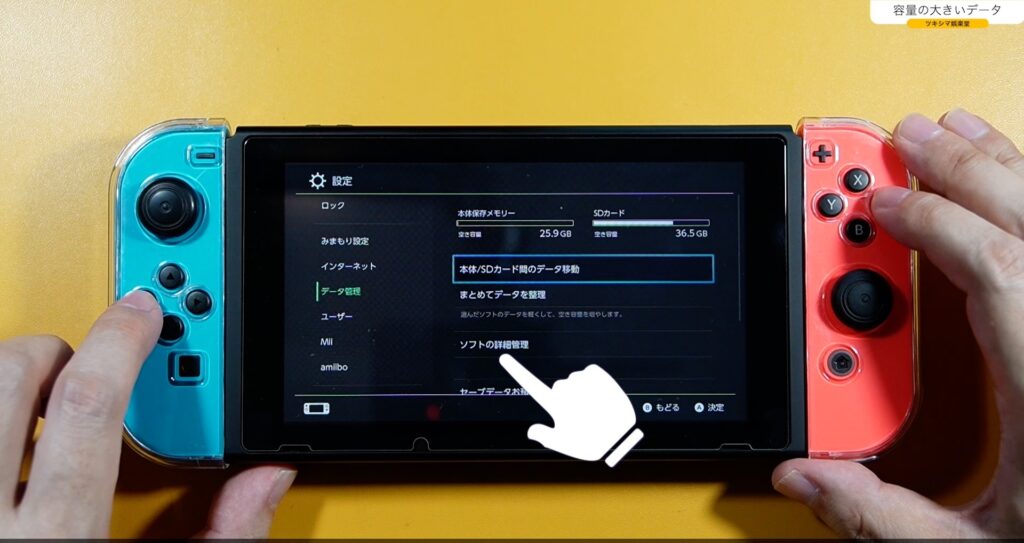
例えばファイナルファンタジーXのHDリマスターで、容量が約27GBもあります。
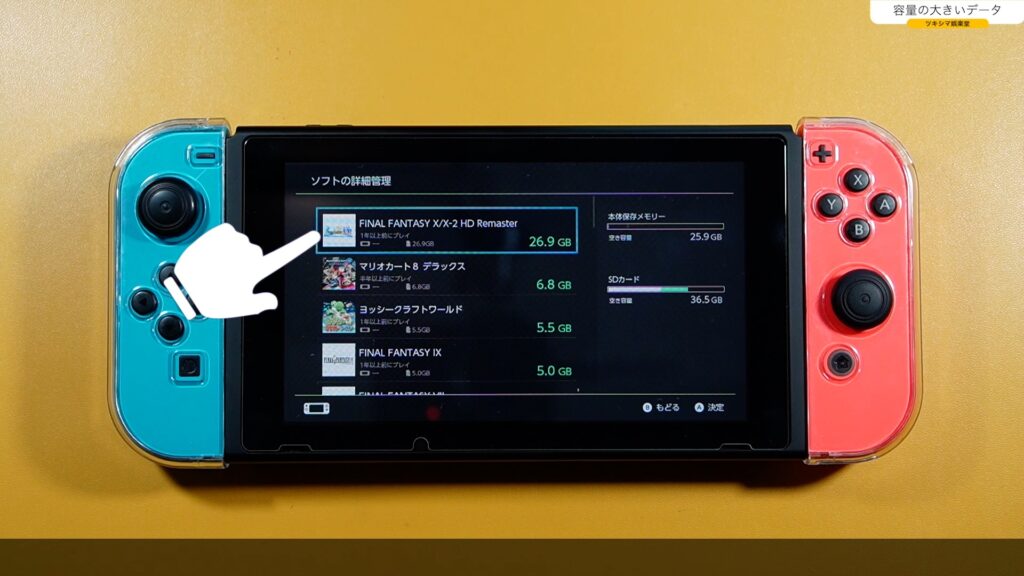
旧スイッチのメモリー量は32GBですので、仮にこのソフトを本体に保存していた場合は、これだけでほぼ占有されてしまいます。
実際は本体保存メモリーの中で使用できるのは25.9GBですので、ファイナルファンタジーXのHDリマスターは容量不足でダウンロード出来ないことになります。そのためにmicroSDカードは利用した方が良いと私は思います。

ツキシマ
次は、「まとめてデータ整理」という項目をみていきたいと思います。
まとめてデータ整理
microSDを使用していても、いなくても、データが容量いっぱいになってしまった場合は、データを削除をしてスペースを開けなければなりません。下の画像の赤枠の部分で容量を確認できます。
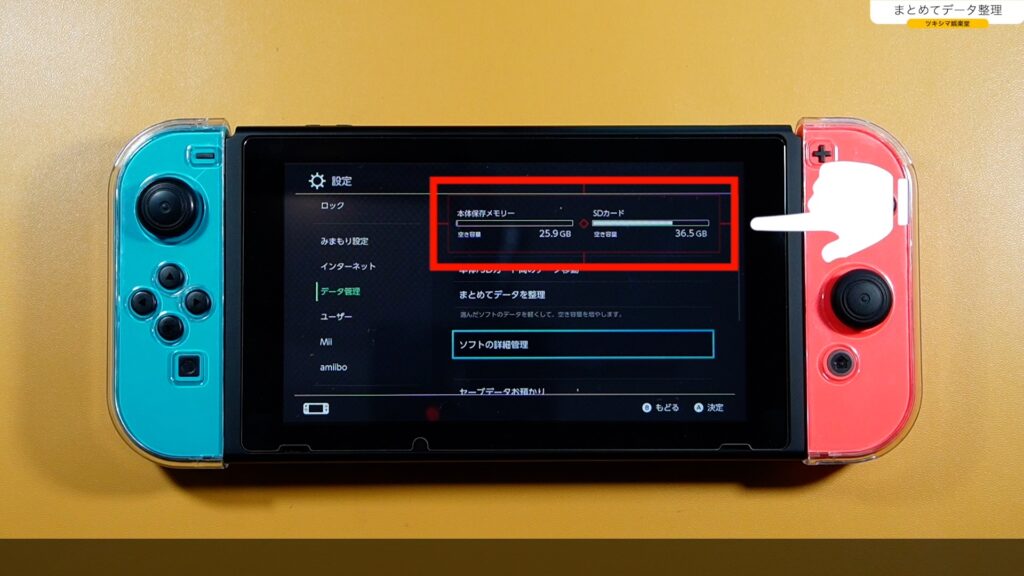
容量がいっぱいの場合は「まとめてデータ整理」をして、選択したゲームをメモリーからデータ削除します。この操作をした場合、ダウンロードしたゲームのデータを削除しますが、プレイしたゲームのセーブデータは本体保存メモリーに残ります。
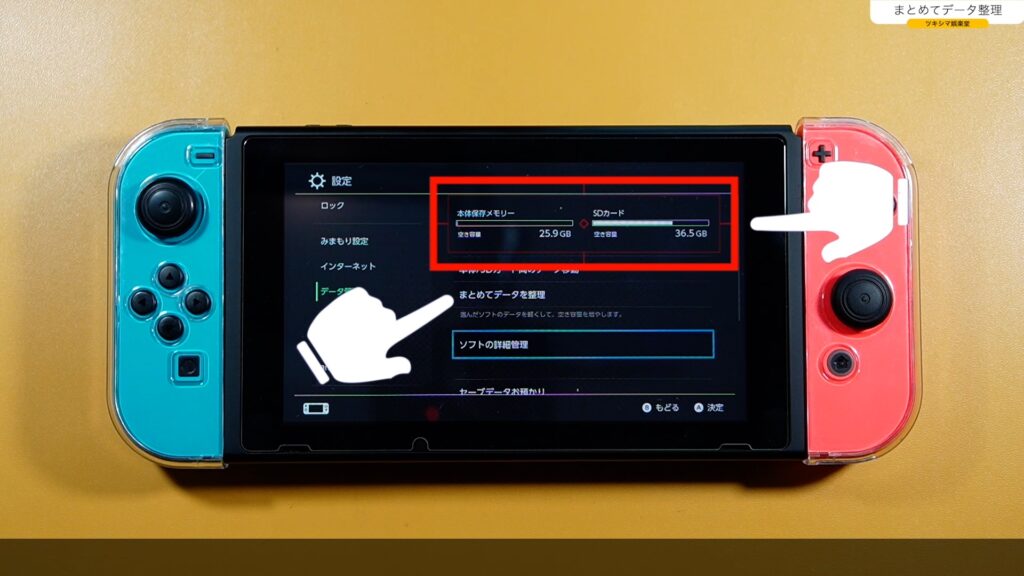
「まとめてデータ整理」を選択すると、ダウンロードしたゲームの一覧が表示されます。
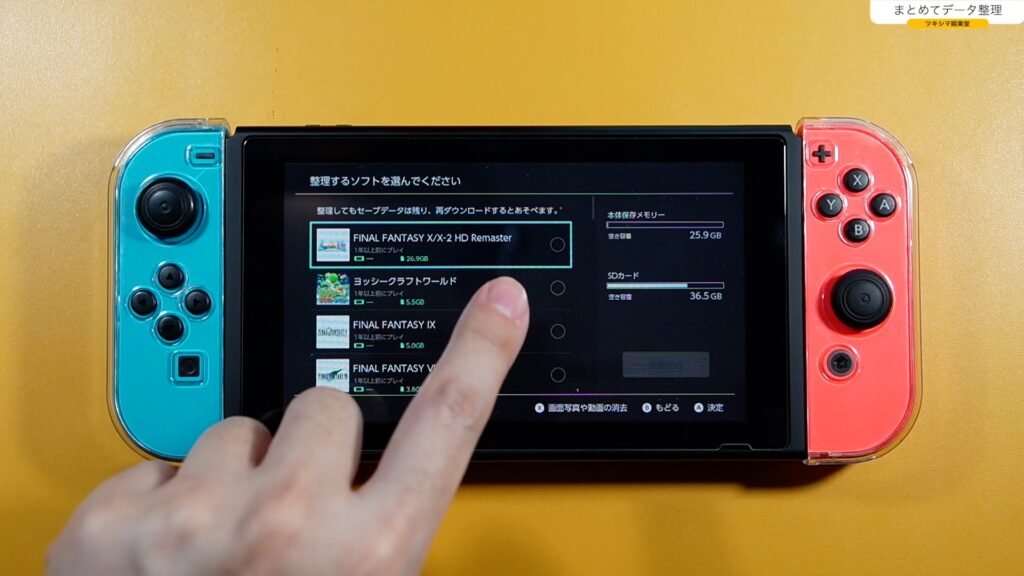
ここで不要なゲームにチェックを入れてから「整理する」を決定すると、ソフトが削除されます。また、ゲームを削除したあとにまたそのゲームをプレイしたくなった時は、再ダウンロードすることが可能です。(購入したゲームの権利は消えません)
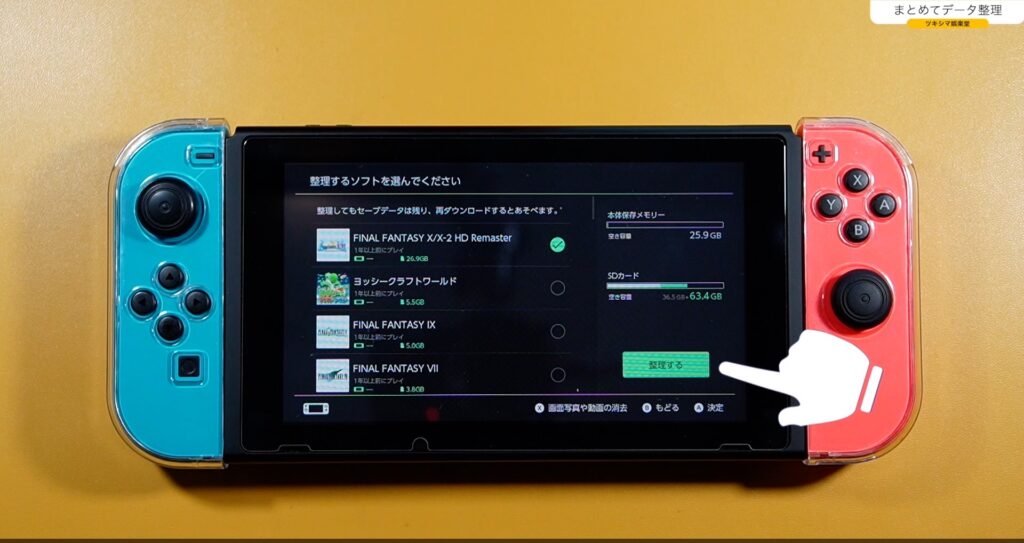

ツキシマ
次は、ソフトのデータを本体とSDカード間で移動する方法をみていきたいと思います。
ソフトのデータを本体とSDカード間で移動する
今までmicroSDカードを使用していなくて、本体保存メモリーにソフトのデータを入れていた場合、新しく入れたmocroSDカードにソフトのデータを移動することが出来ます。
方法は、先程と同じページの「本体/SDカード間のデータ移動」を開き、ここからデータの移動が出来ます。
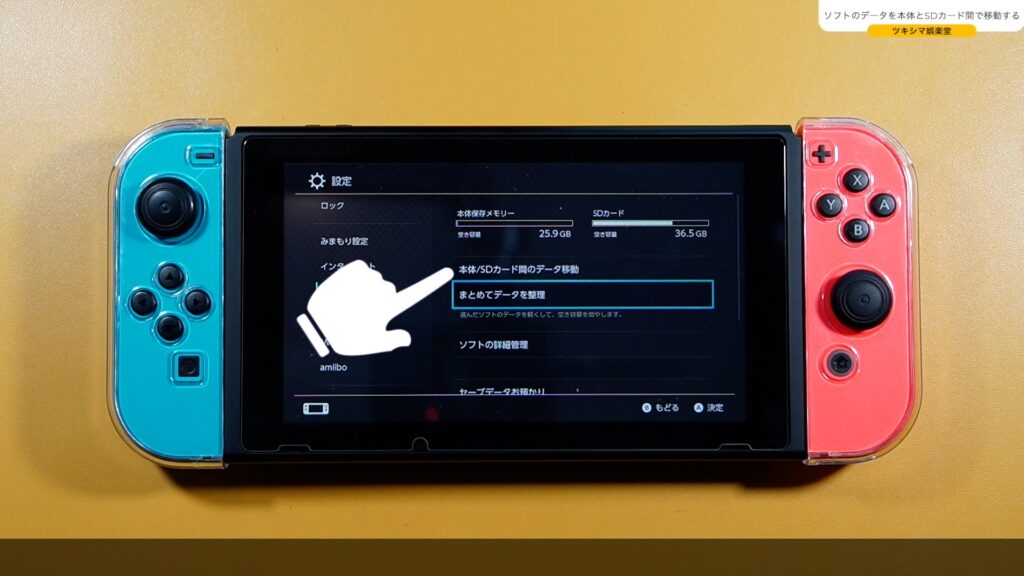
今このスイッチ本体の中にSDカードへ移動することができるデータはありませんので、下の画像の「SDカードに移動」部分は暗くなっています。
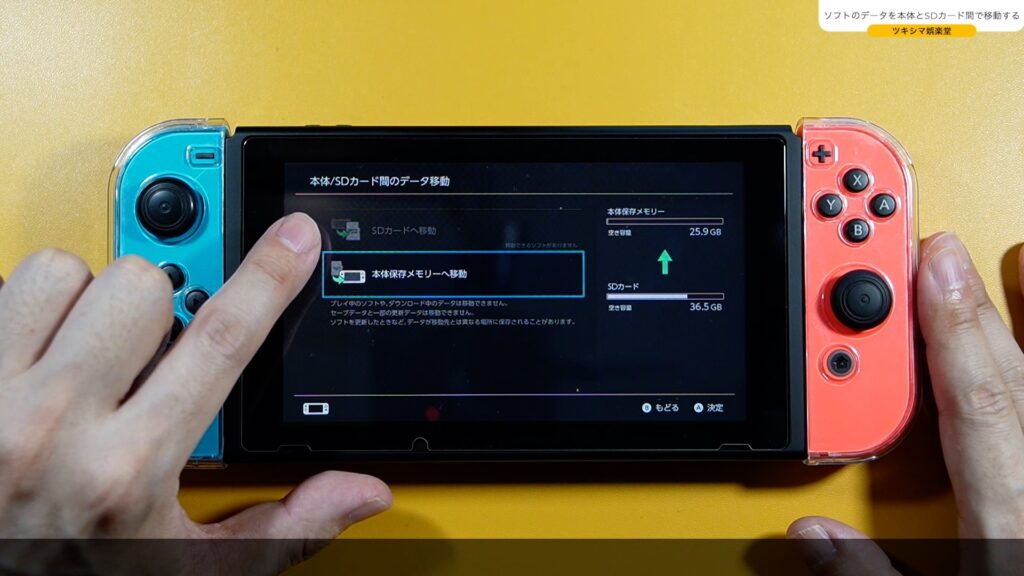
ただ、microSDカードから本体保存メモリーへ移動できるデータはありますので、こちらの部分は選ぶことが出来ます。(ゲームのダウンロードソフトや写真などです)
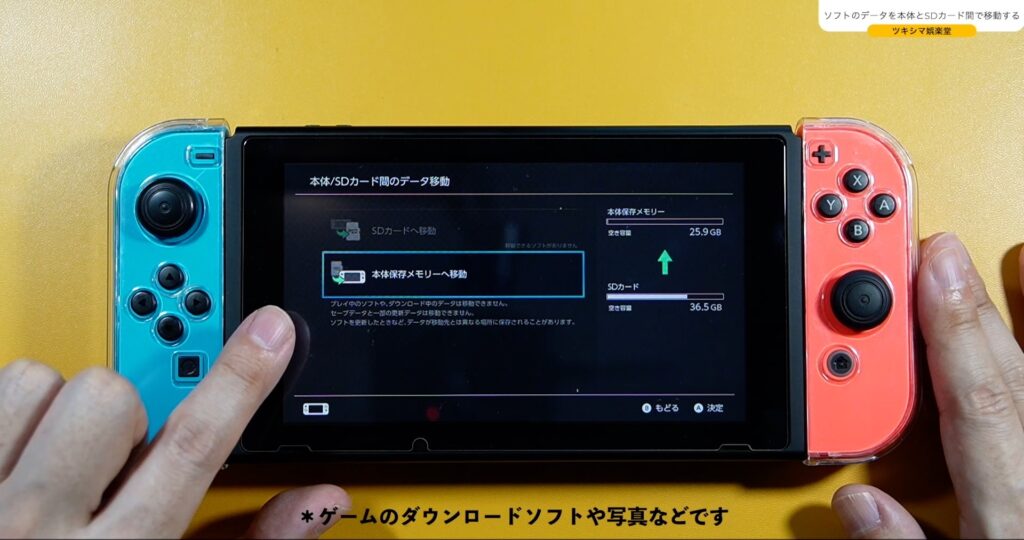
新しいmicroSDカードを購入したときは、この操作を行うと本体保存メモリーを軽くすることが出来ます。

ツキシマ
次は、まとめと次回予告です。
まとめと次回予告
まとめ
「気がつくと本体やmiocroSDのデータ容量がいっぱいだった」ということもありますので、定期的に容量の管理をしておくと安心です。

次回予告
次回は、古いスイッチとペアリングしていたプロコンを、新しい方のスイッチとペアリングしてみたいと思います。純正のUSBケーブルが無い場合を考えて、Bluetoothを使用した方法でペアリングをしてみます。
また次回の動画やブログ記事を観て頂けたら嬉しいです。
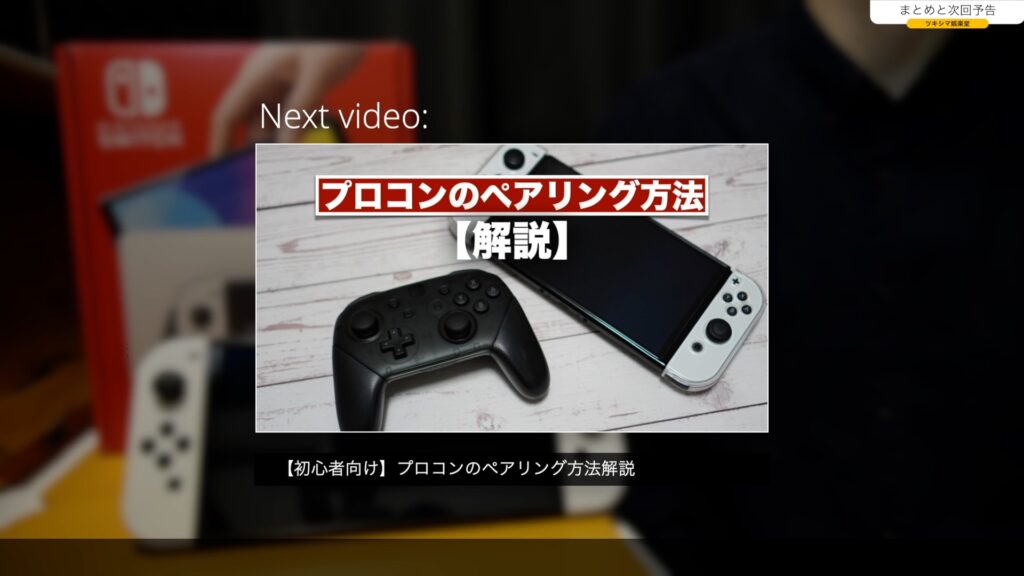
次回のブログ記事↓

ツキシマ
それでは、最後までご視聴ありがとうございました。



